Firefoxには、同期できる同期機能があります。その他、ブラウザの設定。これには、新しいタブページが開くページ、追跡しない設定、テレメトリ設定、設定したテーマなどが含まれますが、これらに限定されません。さまざまなデスクトップでシームレスなエクスペリエンスを提供するために、必要なほぼすべてのものを同期します。 Firefoxの設定は、オプションだけでなく、about:configページからも管理されます。このページで変更したすべての設定が同期されるわけではありません。 about:config設定を同期する方法は次のとおりです。
Firefoxの同期がすでに設定されており、すべてのデスクトップでアカウントにログインしていることを前提としています。
同期について:設定の設定
まず、about:configページを開きます。プロンプトが表示されたら警告を受け入れます。同期する設定をメモします。つまり、設定を右クリックして、コンテキストメニューから[名前をコピー]を選択します。

次に、もう一度右クリックして、[新規]> [ブール値]を選択します。
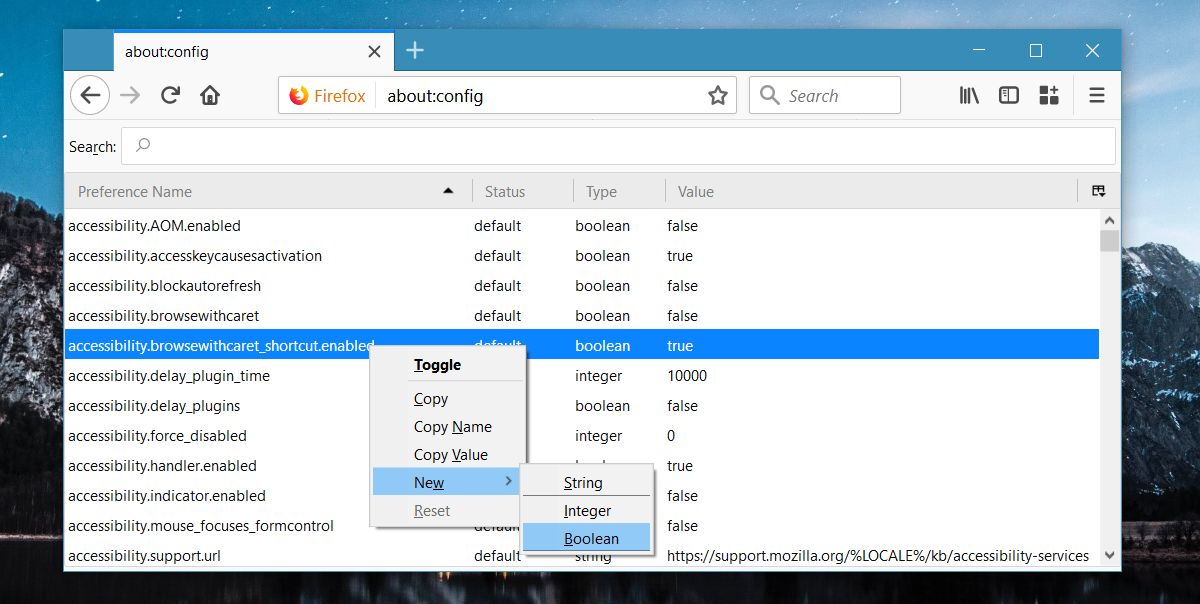
プリファレンス名フィールドに次のように入力します。
services.sync.prefs.setting
Replace ‘setting’ with the name of the preference 以前にコピーしました。たとえば、accessibility.blockautorefresh設定を同期する場合は、新しいブール設定に次のように名前を付ける必要があります。
services.sync.prefs.accessibility.blockautorefresh
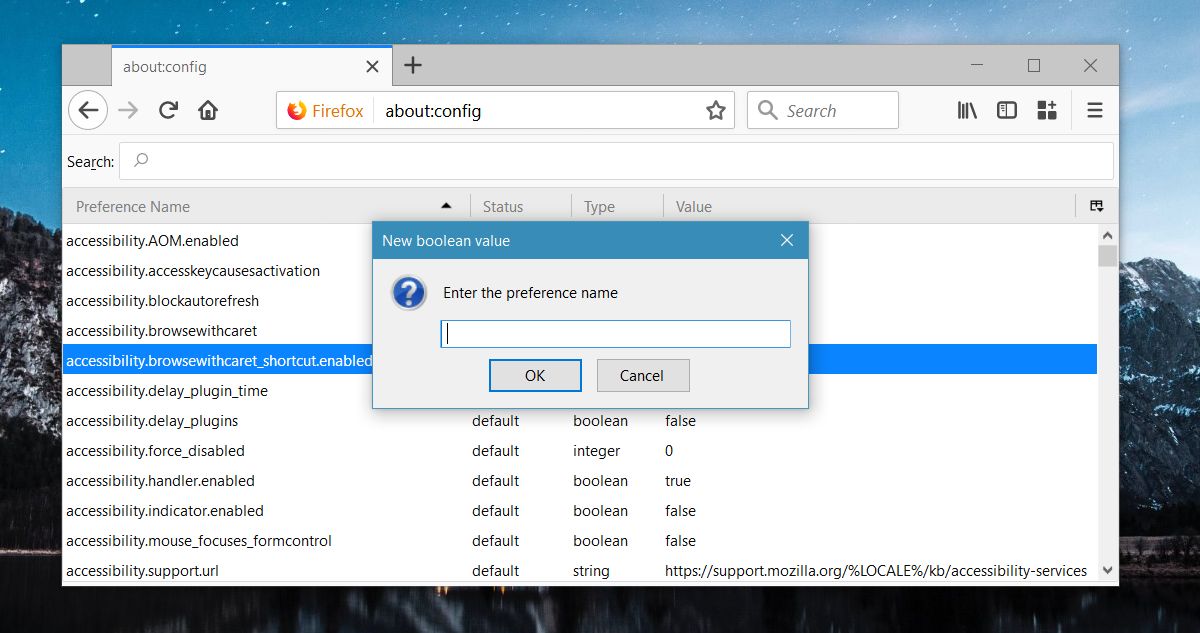
値フィールドで、値をTrueに設定します。
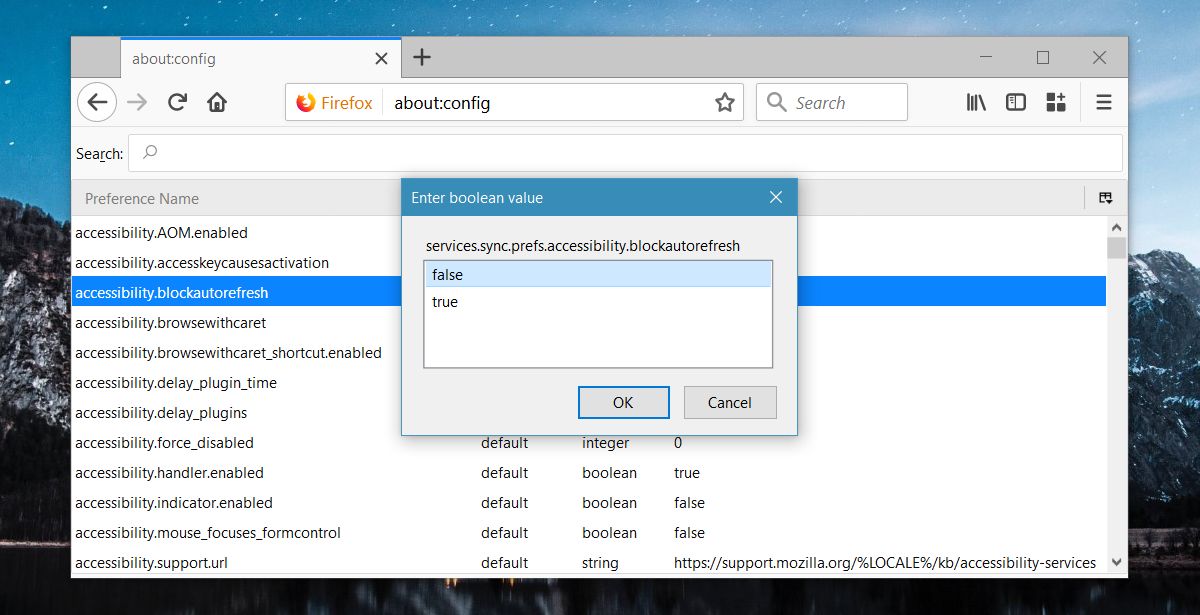
それで十分です。 この設定を追加すると、対応する名前の設定がFirefoxデスクトップのすべてのインスタンスで同期されます。 Android版Firefoxで利用できる設定があり、同期が有効になっている場合は、携帯電話にも同期されます。
同期の停止about:config Preference
aboutに新しい設定を追加したら:設定ページは削除できません。追加していないservices.sync.prefsで始まる設定がかなりあることに気づいたかもしれません。これらは、Firefoxを設定しなくても自動的に同期されるものです。
どちらの場合でも、同期を停止する場合は、対応するservices.sync.prefs.setting設定を見つけ、その値をFalseに設定する必要があります。これは設定を削除するのと同じで、同期をオフにします。
あなたが持っていることを除いて、これには副作用はありません同期を有効にした設定を覚えておいてください。それができない場合は、about:configページでservices.sync.prefsを検索し、それらをすべて見つけることができます。これはデフォルトではかなり長いリストなので、同期を有効にした設定の名前を覚えていない場合は、検索に時間がかかります。同様に、これを使用して、設定の同期が有効になっているかどうかを確認できます。













コメント